Angebote: Allgemeine Einstellungen
In der Hauptnavigation unter dem Menüpunkt «Einstellungen» können mit einem Klick auf «Angebote» A die automatischen Abläufe für das gesamten edoobox Konto verändert und definiert werden.
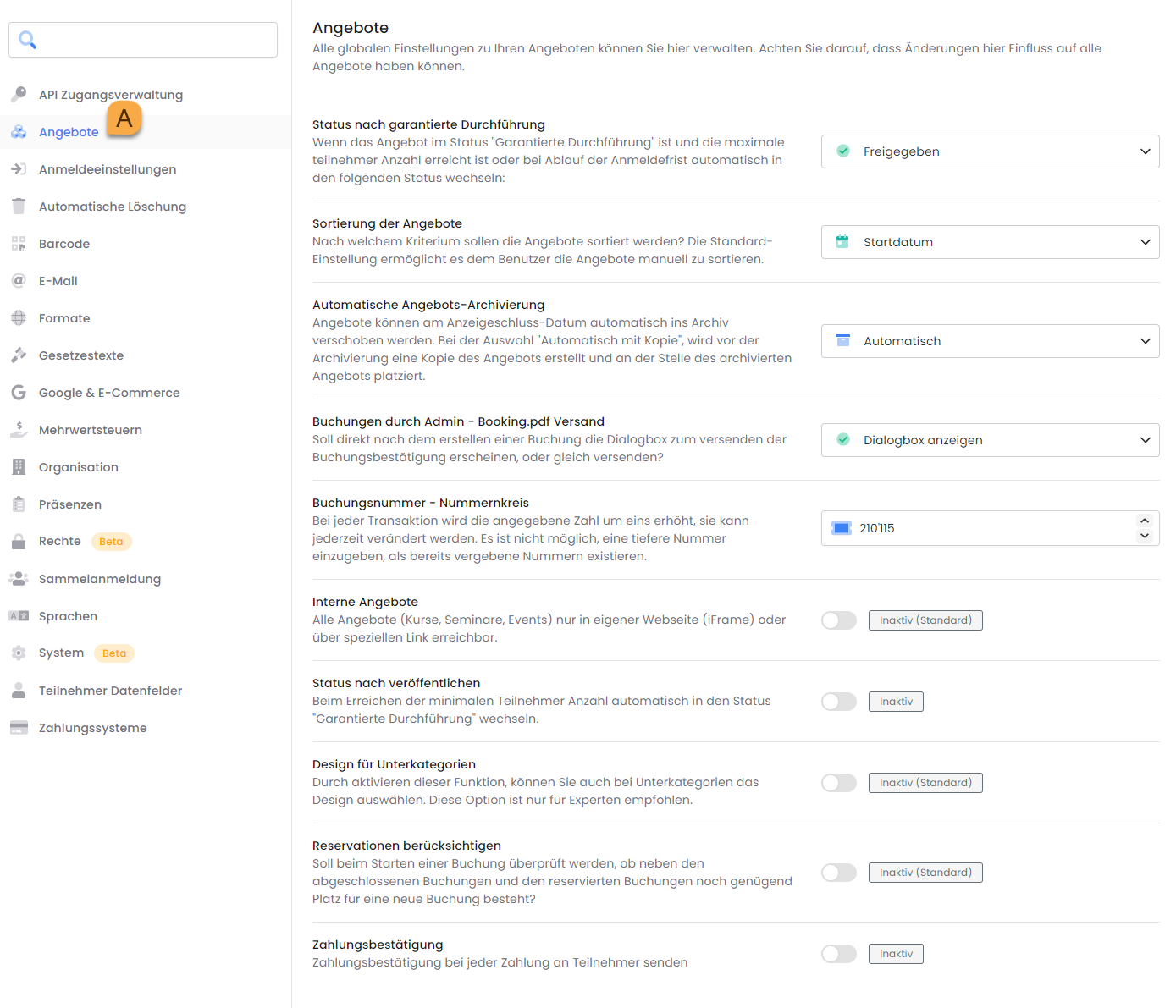
Status «Garantierte Durchführung»
Wenn das Angebot im Status Garantierte Durchführung ist, die maximale Teilnehmer Anzahl erreicht wurde oder bei Ablauf der Anmeldefrist, soll automatisch in den folgenden Status gewechselt werden:
Geschlossen – Sie entscheiden nun, ob Sie das Angebot zur Durchführung freigeben wollen, d. h. manuell auf Freigeben schalten
Freigeben – es wird automatisch auf Freigeben geschaltet
Tipp: Angebots Status
zur Anleitung welche Angebots-Status es in edoobox gibt und was sie bewirken.
Sortierung der Angebote
In welcher Reihenfolge sollen Ihre Angebote der buchenden Person angezeigt werden – nach Startdatum des Angebots oder in der gleichen Reihenfolge wie die Angebote im Backend (Angebotsbaum) erscheinen.
Automatische Angebots-Archivierung
Definieren Sie, ob ein Angebot nach dem Anzeigeschluss-Datum archiviert und eine entsprechende Kopie erstellt werden soll. Hierbei stehen Ihnen vier Optionen zur Auswahl, keine Archivierung, automatische Archivierung nach einem Tag, automatische Archivierung nach 30 Minuten und automatische Archivierung mit Kopie.
Bitte beachten: Regeln für die Archivierung
Damit ein Angebot automatisch archiviert wird, müssen folgende Punkte gegeben sein:
Automatische Archivierung in den Einstellungen aktiviert
Das Anzeigeschluss-Datum muss in der Vergangenheit liegen (Anzeigeschluss-Datum = Angebot Enddatum + definierte Anzeige Verzögerung)
Der Status des Angebots muss Geschlossen, Freigegeben, oder Abgesagt sein.
Das Angebot darf natürlich nicht bereits gelöscht, archiviert oder ein Unterangebot eines Multi-Angebots sein
Buchungen durch Admin – Booking.pdf Versand
Definieren Sie, ob die Buchungsbestätigung inkl. «Booking.pdf» automatisch versendet werden soll, wenn eine manuelle Teilnehmerbuchung im Backend vorgenommen wurde. Oder die Dialogbox angezeigt werden soll, sodass Sie pro manuelle Teilnehmer Buchung individuell entscheiden können, ob das Buchungsbestätigung-Mail versendet wird.
Als dritte Option können Sie den Versand bei manuellen Teilnehmer Buchungen komplett deaktivieren.
Um bei manuellem Hinzufügen von Teilnehmern die Rechnung zu versenden, muss diese erst manuell erstellt und anschliessend der Versand der Buchungsbestätigung via Dialogbox ausgelöst werden.
Buchungsnummer - Nummernkreis
Bei jeder Transaktion wird die angegebene Zahl um eins erhöht, sie kann jederzeit verändert werden. Es ist nicht möglich, eine tiefere Nummer einzugeben, als bereits vergebene Nummern existieren.
Interne Angebote
Aktivieren Sie die Funktion «Interne Angebote», um die Kurse/Veranstaltungen/Events dieses edoobox Konto ausschliesslich über einen speziellen Link erreichbar zu machen. Dadurch werden Ihre Angebote von der Suchmaschine nicht gefunden und können für interne Firmenveranstaltungen genutzt werden.
Automatisch garantierte Durchführung
Definieren Sie, ob der Kursstatus von veröffentlicht zu garantierte Durchführung automatisch wechselt, wenn die minimale Teilnehmer Anzahl erreicht wurde. Der buchende Teilnehmer kann dies sofort erkennen, wenn Sie im Design-Manager ein Fortschritts-Balken eingeblendet haben.
Design für Unterkategorien
Durch die Aktivierung dieser Funktion können Sie auch für Unterkategorien ein individuelles Design erstellen und zuordnen.
Bitte beachten: Empfehlung
Diese Option ist nur für Experten empfohlen.
Reservationen berücksichtigen
Wenn Sie die Funktion aktivieren, berücksichtigt edoobox neben den abgeschlossenen Buchungen auch die angefangenen Buchungen. Jene Teilnehmer, die sich im Buchungsprozess befinden, hält das System für 10-20 Minuten die zu buchenden Plätze frei. So können die Plätze in angefangenen Buchungen nicht von schnell abschliessenden Teilnehmern gebucht werden, falls nicht mehr genügend Plätze vorhanden wären für beide Buchenden.
Ob Reservationen vorhanden sind, sehen Sie als Admin, wenn Sie im Angebot die entsprechende Preiskategorie öffnen.
Bitte beachten: Reservation berücksichtigen
Wenn Sie die Reservationen berücksichtigen, Funktion aktiviert haben, sind nur Plätze buchbar wenn; maximale Teilnehmer Anzahl – Anzahl Buchungen – Reservationen ≥ 1 ist. (Nicht berücksichtigt werden Wartelisten-Buchungen und Freie Terminwahl-Buchungen)
Promotionen im Buchungsprozess anzeigen
Das Eingabefeld für Promotions-Code im Buchungsprozess kann ein und ausgeblendet werden. Es muss bei Bedarf in den globalen «Einstellungen» aktiviert werden. Zudem kann die Bezeichnung der Promotions-Codes individualisiert werden. Diese Bezeichnung darf einen Text von max. 100 Zeichen haben.
Verwandte Anleitungen
Stichwörter für diese Anleitung
Anmeldung ¦ Reservation ¦ Buchungsnummer ¦ Design ¦ Status ¦ Backend Buchung
